2018年中に、Google Search Console が徐々に新しいバージョンに移行。
古いバージョンに慣れてしまっていた私は、
「以前のバージョンに戻す」を使って古いバージョンのまま使っていました (笑)。
…が、、さすがに使えなくなったページも増えてきて、そのうち使えなくなりそうなので、
そろそろ新しいバージョンのことを学ぶことにしました。
まず、、これまでに書いた記事
2018年前半に書いた Google Search Console 関連の記事
こちらも、基本的な部分は変わっていないので、
よければご参考ください。(*'▽')/
何が新しくなったのか?
Googleさんのヘルプページに解説がありました。
今回の記事に引用:旧バージョンの Search Console から新バージョンの Search Console に移行する
まだ移行が完了していないようなので、
今回はこのヘルプページを参考に、自分がよく使いそうな部分をかいつまんで、
まとめていこうと思います。
トップページの比較
左が旧バージョン、右が新バージョン (2019/1/1現在)

言葉が変わってたりして、ちょっと分かりにくい (笑)。
新しい方は随分とすっきりしていますね。
下記がまだ未対応なようなので、今後増えるのかもしれません。
まだ変更未対応 (2019/1/1時点):
クロールの統計情報のデータ、robots.txtテスター、Google検索でのURLパラメーターの管理、インターナショナルターゲティング、データハイライター、HTMLの改善、メッセージの読み取りと管理、アドレス変更ツール、使用するドメインの設定、Search Console プロパティとアナリティクスプロパティの関連付け、リンクの否認、インデックスからの古いコンテンツの削除、プロパティセット、ブロックされたリソースのレポート、構造化データレポート
では、目立つ変更をみていきます。
検索アナリティクス⇒検索パフォーマンス
最大16カ月分のデータを確認することができるようになった。

自分で選択できるんですね。
サイトマップ‐レポート⇒サイトマップ
Google ヘルプによると…
レポートに表示される情報にはほとんど違いはありませんが、デザインが改良されました。サイトマップをテストする際、旧レポートではサイトマップの送信が不要であるのに対し、新しいレポートでは送信が必要です。
…(´_ゝ`) ん? 新しいレポートでは送信が必要です?
あ。テストする際か。あまり気にしなくてよいのかな。
ちなみに不思議な現象が…
同時刻に確認した旧レポート (上) と新レポート (下)

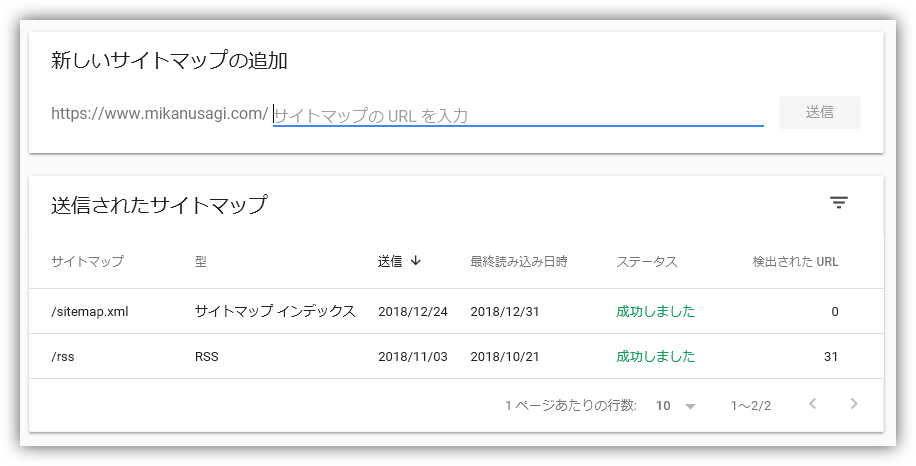
若干表示が異なる謎…。
…というか、今回の記事と関係ないけど、検出されたURLが0になってる…:(*´Д`):
むしろこっちが問題なのでは…。。
→この件は解決しました。【2019年6月】サイトマップが Google Search Console に検出されなくなっている件について その3:解決した
Fetch as Google⇒URL検査ツール
Fetch as Google どこへ行ったんだと思っていたら、URL検査ツールでした。
上部の虫眼鏡のところに、登録したいURLを入力して、Enter。

旧バージョンと違うのは、ここには http...から始まる全てのURLを入力すること。
さて。試しに、うちのページを入力してみます。

ちなみにこれの意味は、インデックスは登録されていて、Googleの検索で表示される可能性がある、ということらしいです。
さて。昨日アップした記事をFetch as Googleで登録していたので、みてみます。

カバレッジも同時に表示。

まあ、昨日の今日なので、まだクロールされていない、
っていう可能性が高そうですね。
ということで、左下に表示されていたインデックス登録をリクエストを選択。

処理が始まり…

インデックス登録がリクエスト済みになりました。

こうやって、一個ずつ状態を確認することができるようになっています。
個人の感想ですが、、操作は旧バージョンよりやりやすくなっていますね。
他のメッセージがでることもあるかと思います。
詳しくはこちら⇒URL Inspection Tool - Search Console Help
インデックス ステータス⇒カバレッジ
Googleインデックスから取得されたクロールの情報が表示されます。
これは私のとあるサイトのページ。

現在の状況が一目で確認できます。
有効のところを選択すると…

詳細の部分で、どんな内容か確認できます。
さらに詳しく見たい時は、たとえば「送信して登録されました」を選択すると、送信して登録されたURLの一覧を確認することができます。
除外を選択すると…

例えば、このインデックス未登録、というところを選択したら、
該当するURLが表示されて、そこから、先程紹介した、
URL検査のページに飛ぶこともできます。
エラーなどになっているときの対策もしやすくなっていますね。
他にもいくつか新しくなっていますが、
とりあえず、自分がよく使うところのご紹介でした。
また新バージョンへの移行が進んだら、状況を確認してみようと思います。
今回はこのへんで。(*'▽')/



